这次讲讲我在linux下如何安装android开发环境。
我的系统版本是ubuntu13.10。
和在windows下安装,总体流程是一样的,只是具体步骤不同。具体步骤如下:
打开终端,进入root用户权限(输入命令 su 回车,然后输入密码)
1.安装JAVA JDK
有两种方法,一种是在终端中自动安装,一种是自己下载安装包安装。现将两种方法均介绍一下。
自动安装时,由于不知道JAVA 安装包的全名,因此不能够直接使用apt-get命令。
所以网上很多说直接使用命令 apt-get install sun-java6-jdk 是不适用的。虽然以前可能适用,现在在新版本下已经不适用了,而且现在java也已经更新到7了。
为了知道java安装包的全名,我们在终端输入命令java -version 这条命令是用来查看java版本号的,但是现在由于系统中没有安装java,所以出现如下结果:
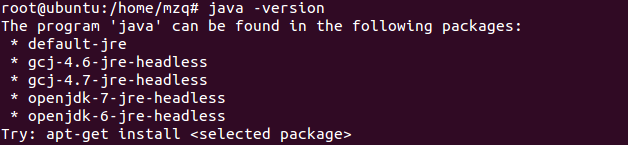
这样,我们就知道该如何安装了。再在终端输入apt-get install default-jre 等待安装结果即可。
安装完成,可以使用命令 java -version 查看安装的版本

手动安装方法是:自己到官网下载jdk安装包,网址是:http://www.oracle.com/technetwork/java/javase/downloads/jdk7-downloads-1880260.html
下载完成后,进行解压。
将解压后的文件夹通过命令cp -r jdk1.7.0_45 /usr/lib/jvm/ 复制到目标目录下即可。
下面是进行配置环境变量的步骤。
对于自动安装来说,不需要配置环境变量。
对于手动安装来说,输入命令: gedit /etc/environment
在文件中添加:PATH已经存在,在其后加上 :/usr/lib/jvm/jdk1.7.0_45/bin:/usr/lib/jvm/jdk1.7.0_45/jre/bin
CLASSPATH=".:/usr/lib/jvm/jdk1.7.0_45/lib:/usr/lib/jvm/jdk1.7.0_45/jre/lib"
JAVA_HOME="/usr/lib/jvm/jdk1.7.0_45"
JRE_HOME="/usr/lib/jvm/jdk1.7.0_45/jre"
然后输入命令source /etc/environment
这样环境变量加入成功,但是java版本还是原来的版本。还需要做以下操作:
update-alternatives --install /usr/bin/java java /usr/lib/java/jdk1.7.0_45/bin/java 300
update-alternatives --install /usr/bin/javac javac /usr/lib/java/jdk1.7.0_45/bin/javac 300
update-alternatives --config java
上述命令详解,请参见:http://blog.youkuaiyun.com/heyutao007/article/details/5441482
这样,我们在用java -version命令检查版本,得到的结果如下:

这样,我们的JAVA JDK就算安装完成了。
2、安装Eclipse
下载地址:http://www.eclipse.org/downloads/
下载好以后解压到/home/mzq/目录下。
然后就可以点击可执行文件运行Eclipse。
3、安装android SDK。
下载地址:http://developer.android.com/sdk/index.html
解压到/home/mzq/eclipse/下
将/home/mzq/eclipse/android-sdk-linux/tools加入环境变量。
进入到android-sdk-linux中的tools目录下:cd /home/mzq/eclipse/android-sdk-linux/tools
然后运行android:输入命令android即可。
弹出android SDK manager ,选择要安装的包,选择install。
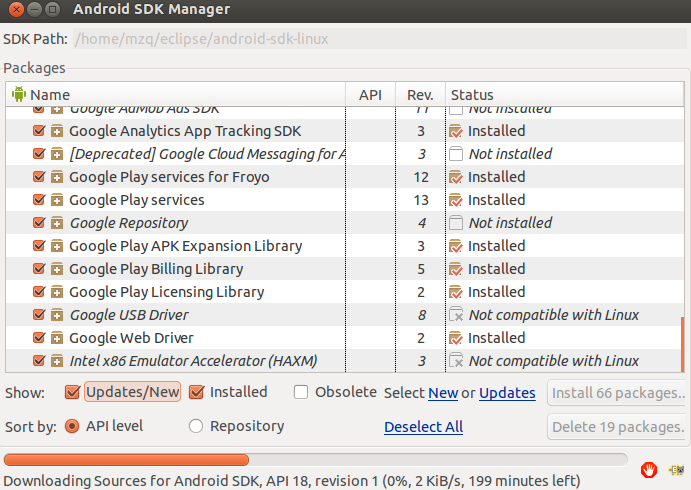
完成以后,SDK就安装完成了。
4、安装ADT插件
打开Eclipse。
在ubuntu13.10中,现在暂时有一个bug,是此时菜单栏下拉菜单不出来。
解决办法是:
在桌面新建一个空白文档,输入一下内容:
01 | [Desktop Entry] |
02 | Categories=Development; |
03 | Comment[zh_CN]= |
04 | Comment= |
05 | Exec=/usr/local/java/eclipse/eclipse |
06 | GenericName[zh_CN]=IDE |
07 | GenericName=IDE |
08 | Icon=/home/mzq/eclipse/icon.xpm |
09 | MimeType= |
10 | Name[zh_CN]=eclipse |
11 | Name=eclipse |
12 | Path= |
13 | StartupNotify=true |
14 | Terminal=false |
15 | Type=Application |
16 | X-DBUS-ServiceName= |
17 | X-DBUS-StartupType= |
18 | X-KDE-SubstituteUID=false |
19 | X-KDE-Username=owen |
20 | Exec=env UBUNTU_MENUPROXY= /usr/local/java/eclipse/eclipse |
其中/usr/local/java/eclipse是安装路径,关键的是这条语句
1 | Exec=env UBUNTU_MENUPROXY= /home/mzq/eclipse/eclipse |
然后保存并关闭,然后对文件重命名:eclipse.desktop,再右键该文件增加权限,如下图
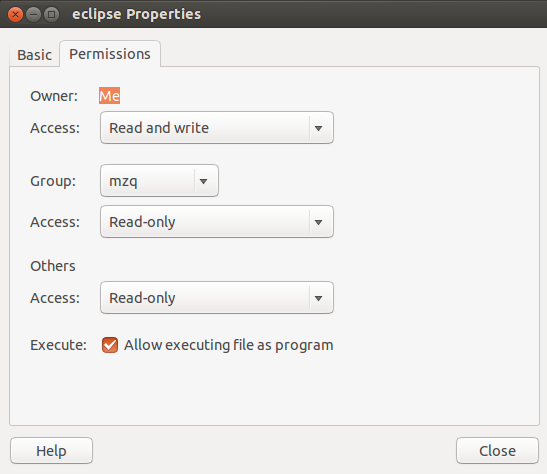
关闭以后,通过快捷方式打开,问题就可以解决了。
选择菜单栏help->install new software,选择add按钮,弹出一个对话框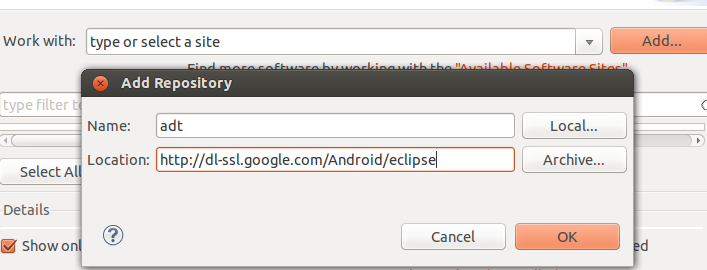
name里随便输入。
location中填入网址:http://dl-ssl.google.com/Android/eclipse
点击OK按钮。
然后点下方的select all按钮。 再点下面的next,按提示安装即可。
这样,重启Eclipse。
重启以后,选择windows->preference ,左侧选择android,右边SDK location 中填写第三步中放置android SDK的位置。
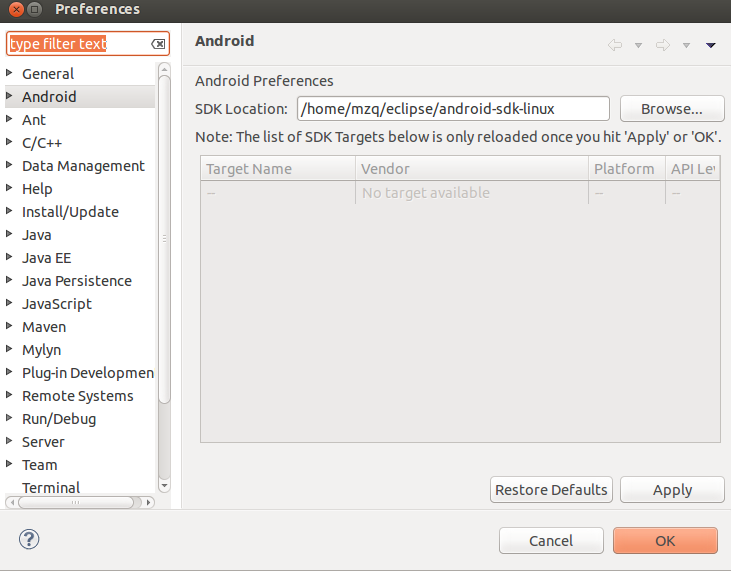
然后选择apply ,OK按钮即可。
这样环境就算安装好了。
要想测试,就和在windows下一样操作了,建立android虚拟机等等了。。





 本文详细介绍在Ubuntu 13.10系统中搭建Android开发环境的步骤,包括安装Java JDK、Eclipse、Android SDK及ADT插件等,并解决过程中遇到的问题。
本文详细介绍在Ubuntu 13.10系统中搭建Android开发环境的步骤,包括安装Java JDK、Eclipse、Android SDK及ADT插件等,并解决过程中遇到的问题。
















 671
671

 被折叠的 条评论
为什么被折叠?
被折叠的 条评论
为什么被折叠?








